• مسجل في: حلول إصلاح الهاتف • حلول مجربة
على مدى السنوات القليلة الماضية، أصبحت الهواتف الذكية ذات أهمية متزايدة في حياتنا اليومية. لقد نمت هذه الأجهزة المحمولة باليد من حيث الإمكانيات، وتتميز الآن بكاميرات عالية الدقة ومعالجات قوية واتصالات إنترنت فائقة السرعة، وكل ذلك في حين أنها تناسب راحة يدك بشكل مريح. من أكثر الجوانب المفيدة للهواتف الذكية قدرتها على تسهيل التفاعل الاجتماعي المستمر. سهّل التوافر الواسع لوسائل التواصل الاجتماعي ومنصات المراسلة الفورية الحفاظ على العلاقات مع الأشخاص في جميع أنحاء العالم أكثر من أي وقت مضى.
ومع ذلك، فإن إحدى أهم المشكلات التي يواجهها الأشخاص مع الهواتف الذكية هي حدوث عطل فيها. على سبيل المثال، هناك مشكلة شائعة يواجهها الأشخاص وهي تعتيم الشاشة. يمكن أن يكون محبطًا للغاية لأنه يجعل الهاتف غير قابل للاستخدام. يمكن أن يتسبب أيضًا في فقد الأشخاص لبيانات مهمة ربما قاموا بتخزينها على هواتفهم.
ستساعدك هذه المقالة من خلال ظهور شاشة Samsung باللون الأسود أثناء المكالمة.
6 طرق لإصلاح تعتيم شاشة هاتف Android عند الاتصال
في الواقع، إليك ست طرق قيمة يمكن للقراء محاولة حفظ هواتفهم عند تعرضها لتعتيم الشاشة:
اضغط على الزر الجانبي لتشغيل الشاشة
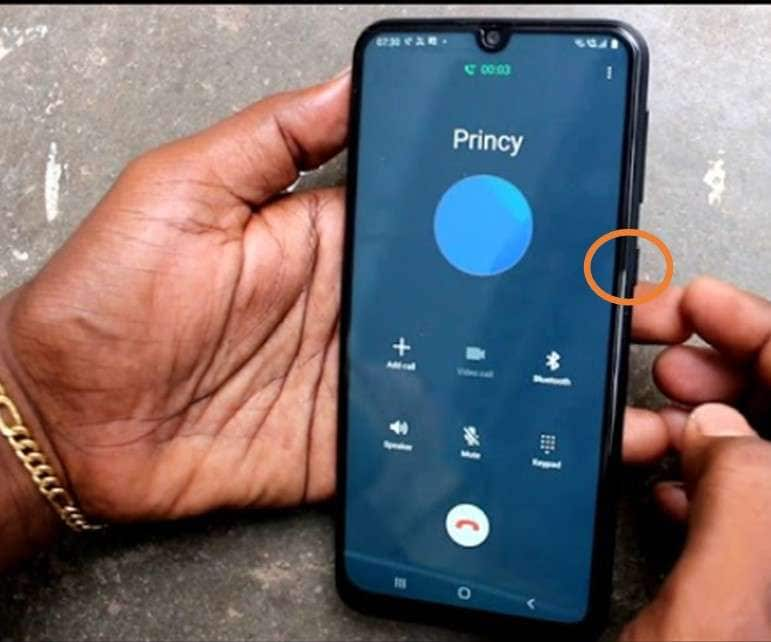
إذا كنت تجري مكالمة بالفعل وترغب في استخدام أي ميزة اتصال، فيجب أن يقوم مستشعر القرب بتنشيط الشاشة على الفور. إذا لم يقم المستشعر بتشغيل الشاشة في الوقت المناسب، فلا يزال بإمكانك إجراء مكالمات بالضغط على الزر الموجود على جانب الهاتف.
قم بإزالة حافظات الهاتف القوية أو واقي الشاشة

على سبيل المثال، قد تتوقف الأزرار الجانبية بهاتف Samsung عن العمل بشكل صحيح إذا كنت تستخدم علبة لم تصنعها الشركة المصنعة. يمكن ملاحظته بشكل خاص في ظل الظروف القاسية والصعبة. بعد إزالة مثل هذه الحالات، يجب أن يعمل هاتف Samsung بشكل عام لإجراء واستقبال المكالمات.
يجب شراء واقيات الشاشة لهواتف Android من العلامات التجارية ذات السمعة الطيبة بنفس طريقة شراء حافظات الهاتف. تصبح الشاشة سوداء أثناء المكالمة بسبب تغطية مستشعر القرب بواقي الشاشة. يجب عليك إزالة واقي الشاشة السميك هذا والحصول على واقي جديد.
لضمان التثبيت السلس لواقي الشاشة، يوصى بطلب المساعدة من محترف.
تحقق من أجهزة هاتفك
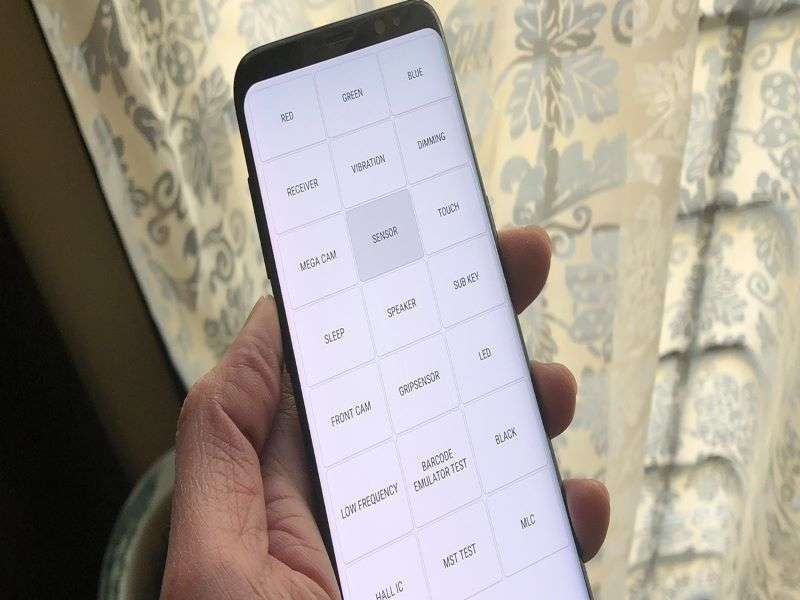
هل أتلف هاتف Android الخاص بك عن طريق الخطأ؟ ربما أخطأت في مستشعر القرب على هاتفك. مع مرور الوقت، يتضرر نفس الشيء من الماء، سواء من الغمر أو بالوعة تسرب. إذا تعرض مستشعر القرب بهاتفك للتلف بسبب إحدى هذه الحالات، فستستمر في تجربة تحول الشاشة إلى اللون الأسود عند إجراء مكالمة أو تلقيها. يرجى اصطحاب هاتفك إلى مرفق الخدمة المحلي حتى يتمكن الفنيون من التحقق منه.
تحقق من تطبيقات الهاتف الخارجية للهاتف
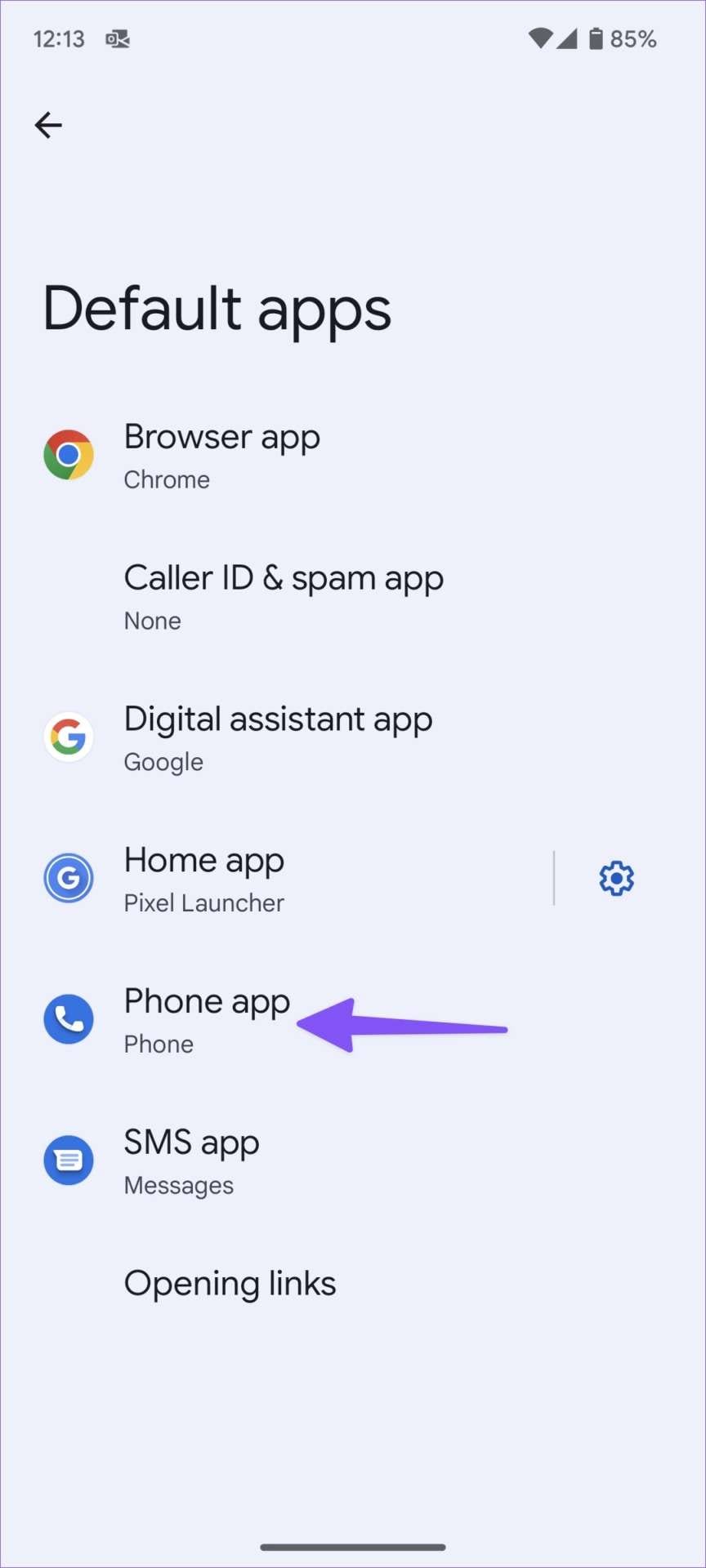
بخلاف نظام التشغيل iOS من Apple، يتيح لك Android تغيير التطبيق الافتراضي لهاتفك. هناك العديد من تطبيقات الأجهزة المحمولة التابعة لجهات خارجية متوفرة في متجر Google Play. إذا كنت لا تستخدم حل إدارة المكالمات الخاص بـ Android OEM (الشركة المصنعة للمعدات الأصلية)، فيجب عليك التبديل إليه على الفور. من المحتمل أن يتسبب خطأ في تطبيق هاتف تابع لجهة خارجية في حدوث مشكلات، مثل تحول الشاشة إلى الظلام في منتصف المحادثة.
كمثال، لتعديل تطبيق هاتف Samsung، اتبع الإرشادات أدناه.
الخطوة 1: افتح الإعدادات app,
الخطوة 2: انقر على Apps > Default Apps.
الخطوة 3: حدد تطبيق الهاتفواضغط على زر الاختيار بجانب التطبيق الافتراضي.
تحديث نظام الهاتف الخاص بك
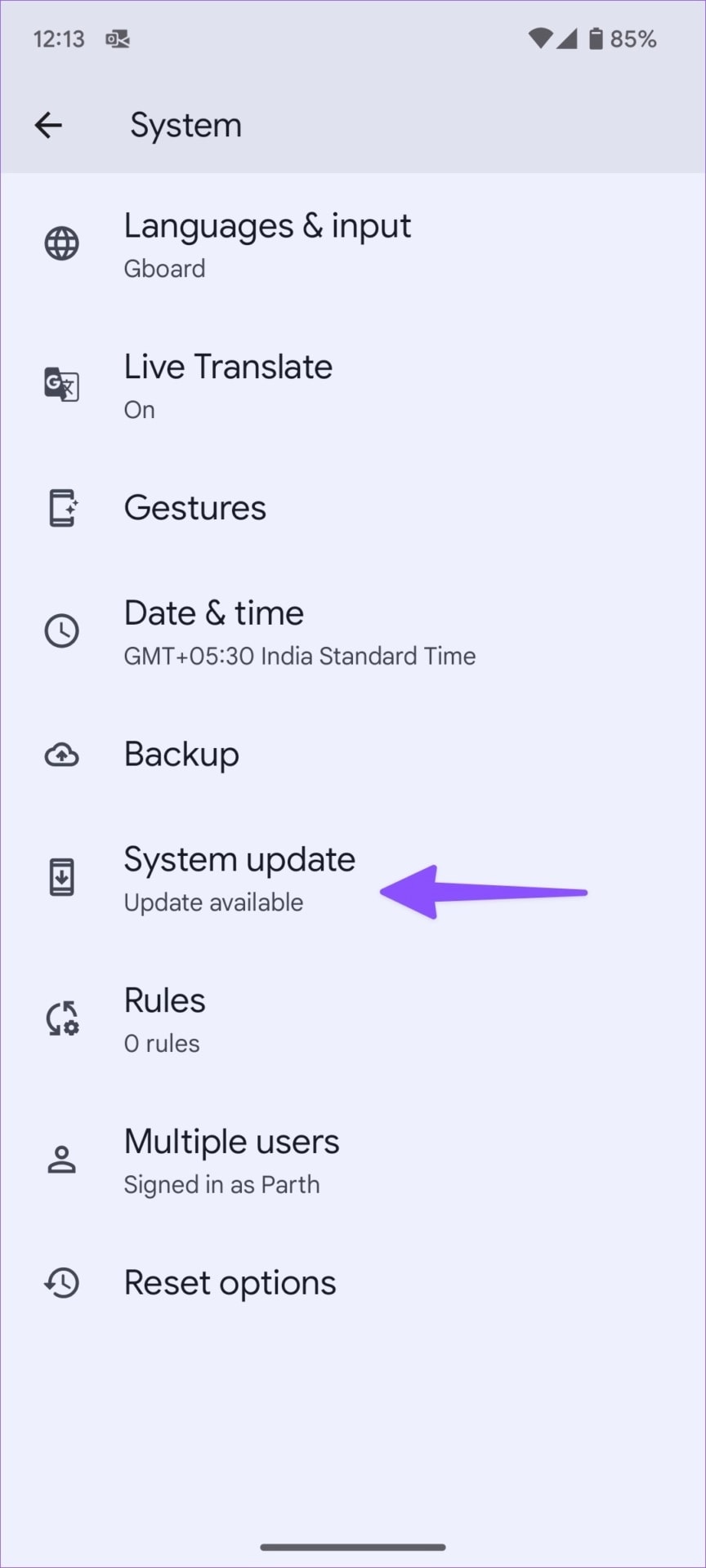
غالبًا ما يتم إصدار إصدارات النظام الجديدة من قِبل الشركات المصنعة لنظام Android لتصحيح المشكلات وتحسين تجربة المستخدم الإجمالية. ربما تم حل النقطة التي تتحول فيها الشاشة إلى اللون الأسود في منتصف المكالمة مع أحدث تصحيح شهري أصدرته الشركة.
الخطوة 1: افتح الإعدادات التطبيق على جهاز Android الخاص بك وانتقل إلى System.
الخطوة 2: حدد تحديث النظام وتثبيت أحدث إصدار من نظام التشغيل.
قم بإعادة ضبط هاتفك
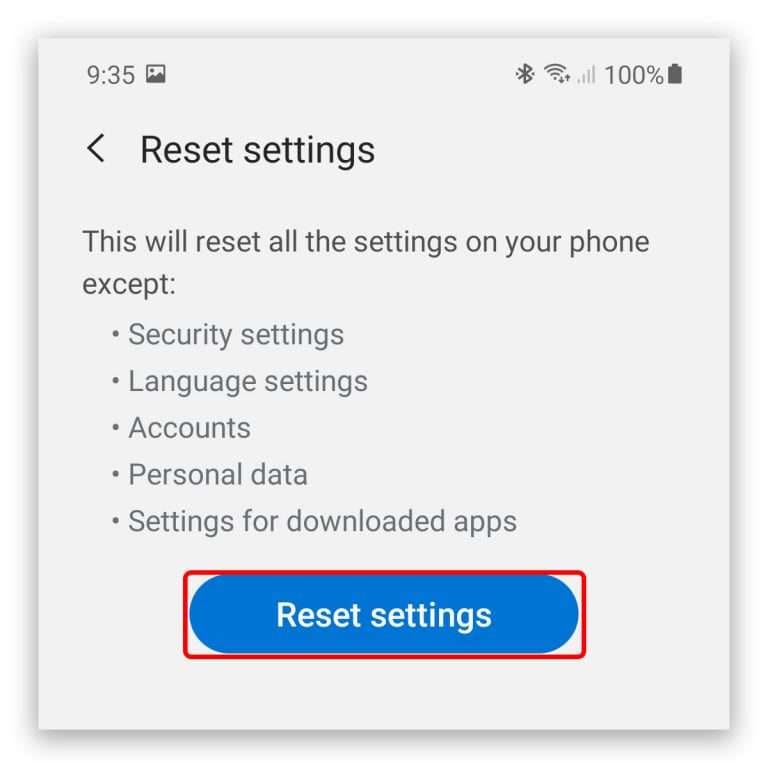
خيار آخر هو إجراء إعادة ضبط المصنع على جهاز Android الخاص بك. افترض أن مستشعر القرب كان يعمل بشكل صحيح في وقت سابق، ولكنك فجأة تواجه مشكلة إغلاق الشاشة أثناء المكالمات. يمكن أن يكون بسبب أخطاء تكنولوجية محددة أو عيوب أو تعارض داخلي بين الإعدادات. يمكن حل هذه الصعوبات عن طريق إعادة ضبط الجهاز.
على الرغم من أن هذا الأسلوب سيؤدي إلى حذف بيانات هاتفك، إلا أنه يجب عليك إنشاء نسخة احتياطية شاملة. لمزيد من المعلومات حول هذا الموضوع، يمكنك الاطلاع على البرنامج التعليمي الخاص بنا حول النسخ الاحتياطي للصور ومقاطع الفيديو على Android.
لإعادة ضبط المصنع، افتح تطبيق الإعداداتوانتقل إلى System أو General Management > Reset خيارات. الآن، اختر خيار محو جميع البيانات (إعادة ضبط المصنع)واتبع الإرشادات التي تظهر على الشاشة لإنهاء الإجراء.
ما الذي يسبب تعتيم شاشة هاتف Android عند الاتصال
يمكن أن تؤدي العديد من الأسباب المحتملة إلى تعتيم شاشة هاتف Android عند الاتصال، بما في ذلك:
- مشكلة مستشعر القرب:مستشعر القرب هو مستشعر صغير يقع بالقرب من سماعة الهاتف يكتشف متى يكون الهاتف قريبًا من وجه المستخدم. إذا كان مستشعر القرب معطلاً، فقد يعتقد الهاتف أنه لا يزال قريبًا من وجه المستخدم ويقوم بإيقاف تشغيل الشاشة أثناء المكالمة.
- مشكلة سوفتوير: يمكن أن تتسبب أخطاء البرامج أو مواطن الخلل في تعطل الهاتف، بما في ذلك إيقاف تشغيل الشاشة أثناء المكالمة. يمكن أن يكون ناتجًا عن برامج قديمة أو تطبيقات متضاربة تعمل في الخلفية.
- مشكلة في الأجهزة: يمكن أن تتسبب مشكلة في الجهاز، مثل الشاشة التالفة أو الموصل غير المحكم، في تعتيم الشاشة أثناء المكالمة.
- مشكلة البطارية: إذا كانت بطارية الهاتف منخفضة، فقد لا تكون بها طاقة كافية لإبقاء الشاشة قيد التشغيل أثناء المكالمة. بالإضافة إلى ذلك، يمكن أن تتسبب البطارية المعيبة في إغلاق الهاتف بشكل غير متوقع، بما في ذلك أثناء المكالمة.
- Overheating:إذا أصبح الهاتف ساخنًا جدًا، فقد يتم إيقاف تشغيله تلقائيًا لمنع التلف. يمكن أن يحدث هذا أثناء المكالمات الهاتفية الطويلة أو إذا تم استخدام الهاتف لمهام كثيفة الاستخدام للموارد أثناء الشحن.
كيفية ضبط الشاشة أثناء المكالمة على Android
لتعيين الشاشة أثناء مكالمة على هاتف Android، يمكنك اتباع الخطوات التالية:
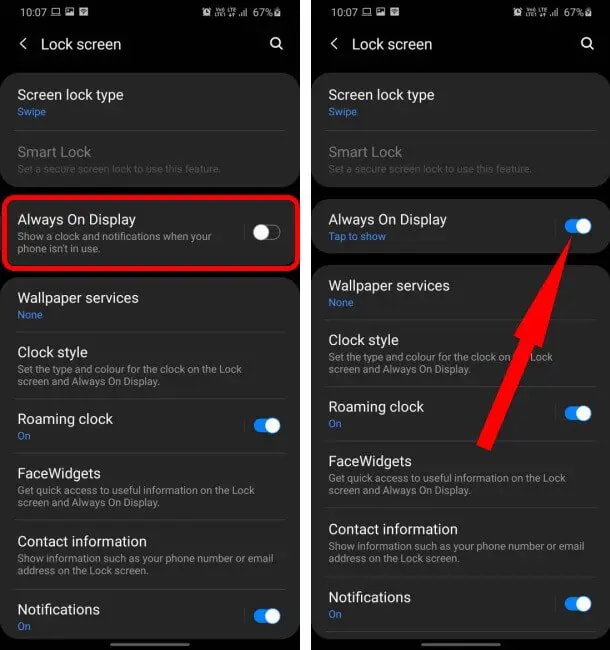
- افتح تطبيق الهاتف على هاتف Android الخاص بك.
- اضغط على أيقونة القائمة ثلاثية النقاط الموجودة في الزاوية العلوية اليمنى من الشاشة وحددها " الإعدادات ".
- قم بالتمرير لأسفل إلى " Calling" قسم وحدد " الإعدادات الإضافية".
- ابحث عن الخيار المسمى "مستشعر القرب" واضغط عليه.
- اختر الخيار " Stay on" أو " Always on" لإبقاء الشاشة قيد التشغيل أثناء المكالمة.
ملاحظة: موقع " مستشعر القرب" قد يختلف الخيار وفقًا لطراز هاتف Android وإصدار نظام التشغيل. إذا لم تتمكن من العثور عليه تحت " الإعدادات الإضافية، "حاول البحث في " Call settings" أو " الشاشة " أقسام قائمة الإعدادات.

بالإضافة إلى الطريقة المذكورة أعلاه، قد تحتوي بعض هواتف Android على ميزات متقدمة تسمح لك بإبقاء الشاشة قيد التشغيل أثناء المكالمة. على سبيل المثال، تتمتع هواتف Samsung بميزة تسمى " Smart Stay" تستخدم الكاميرا الأمامية لاكتشاف ما إذا كنت تنظر إلى الشاشة وتحافظ على تشغيلها. لتمكين Smart Stay، انتقل إلى "الإعدادات " > " الميزات المتقدمة " > " إقامة الذكية."
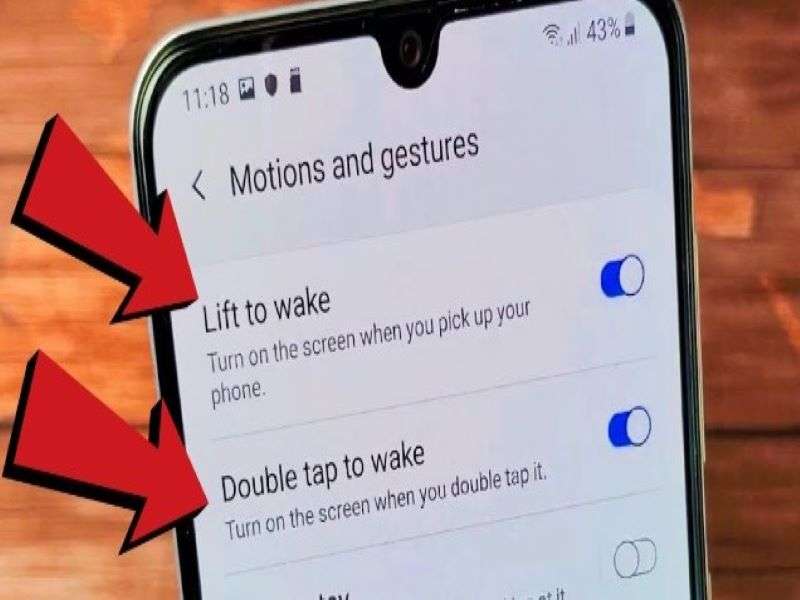
خيار آخر هو استخدام عناصر التحكم في الحركة والإيماءات لإبقاء الشاشة قيد التشغيل أثناء المكالمة. تحتوي العديد من هواتف Android على ميزات مثل " انقر نقرًا مزدوجًا للتنبيه " أو " Lift to wake" يمكنه تشغيل الشاشة دون الضغط على أي أزرار. لتمكين هذه الميزات، انتقل إلى " الإعدادات " > " الشاشة " > " Advanced" وابحث عن خيارات مثل " انقر نقرًا مزدوجًا للتنبيه " أو " Lift to wake."
الاستنتاج
أنت الآن تعرف كيفية منع شاشة هاتف Android الخاص بك من منتصف المكالمة المظلمة باستخدام التقنيات المقدمة هنا. عطل مستشعر القرب هو أصل المشكلة، كما وصفنا في المقال. نستكشف العديد من الخيارات لإصلاحها أو تعطيلها على جهاز Android الخاص بك. يرجى تجربة الحلول المذكورة أعلاه والإبلاغ عن كيفية حل مشكلتك.